CAD广泛应用于建筑,机械,电子等领域。在制图过程中有些默认的设置很不好用,都要在实际绘图中自己修改的。和大家介绍一下怎样在cad2010中修改拾取框的大小。
1.首先鼠标双击桌面快捷方式将AutoCAD2010软件打开,进入cad绘图窗口
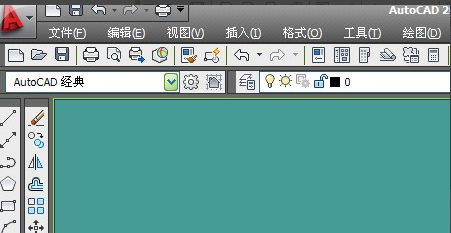
2.打开cad2010软件进入绘图窗口以后,用鼠标点击窗口最上面一行里面的“工具”按钮。点击“工具”会出现下拉菜单
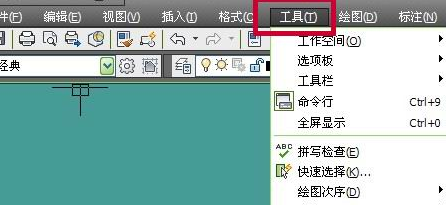
3.把鼠标顺着工具选项的下拉菜单往下移,再下拉菜单的下面找到“选项”菜单,找到“选项”菜单并点击进入

4.鼠标点击下拉菜单下面的“选项”菜单以后,就会出现“选项设置”窗口
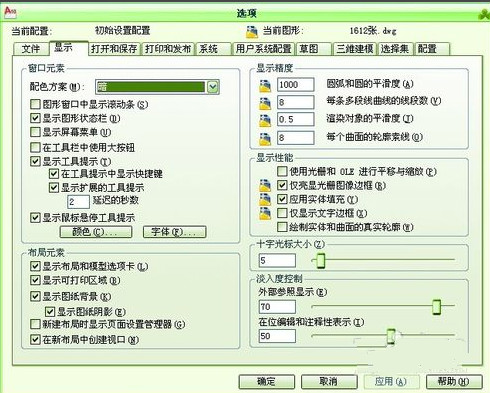
5.进入“选项设置”窗口以后,鼠标点击上面一行的“选择集”按钮
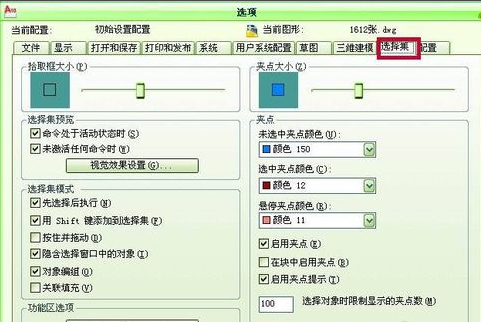
6.点击“选项窗口”的“选择集”按钮以后,进入选择设置,在左边最上面找到“拾取框大小”选项,通过鼠标点击移动选项下面的调整按钮来设置拾取框的大小的尺寸,设置好以后点击确定按钮进行确认
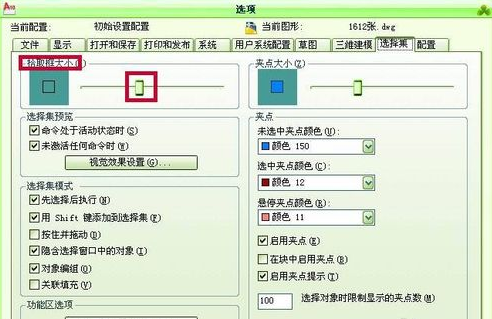
7.设置好拾取框大小以后在绘图窗口就会看到设置后的拾取框的大小
设置前
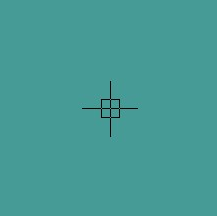
设置后
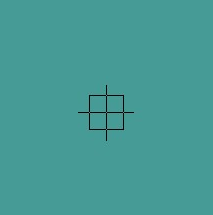
————————————————————————————————————————————————————————————————————————————————————————————
相关推荐:






